WinDbg (クラシック) でのプロセスとスレッドの制御
WinDbg の [プロセスとスレッド] ウィンドウには、デバッグ中のシステム、プロセス、スレッドに関する情報が表示されます。 このウィンドウでは、アクティブにする新しいシステム、プロセス、スレッドを選択することもできます。
プロセスとスレッド」ウィンドウを開く
「プロセスとスレッド」ウィンドウを開くには、次を選択します プロセスとスレッド からの ビュー メニュー。 (Alt + 9 キーを押すか、 ツール バーの [ プロセスとスレッド ] ボタン。Alt + Shift + 9 キーを押して [プロセスとスレッド] ウィンドウを閉じます)。
次のスクリーン ショットは、[プロセスとスレッド] ウィンドウの例を示しています。
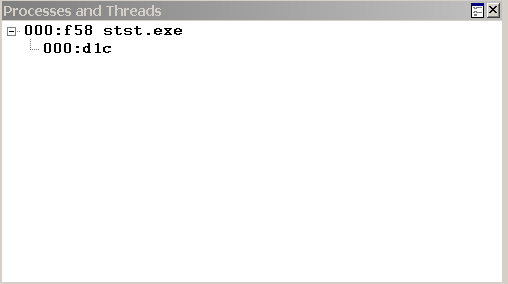
[プロセスとスレッド] ウィンドウには、現在デバッグ中のすべてのプロセスの一覧が表示されます。 プロセス内のスレッドは、各プロセスの下に表示されます。 デバッガーが複数のシステムにアタッチされている場合、システムはツリーの最上位レベルに表示され、プロセスは下位にあり、スレッドはプロセスに従属します。
各システムのリストには、サーバー名とプロトコルの詳細が含まれます。 デバッガーが実行されているシステムは <ローカル>として識別されます。
各プロセス一覧には、デバッガーが使用する内部 10 進プロセス インデックス、16 進数のプロセス ID、およびプロセスに関連付けられているアプリケーションの名前が含まれます。
各スレッド一覧には、デバッガーが使用する内部 10 進スレッド インデックスと 16 進数のスレッド ID が含まれます。
プロセスとスレッド」ウィンドウの使用
[プロセスとスレッド] ウィンドウでは、現在またはアクティブなシステム、プロセス、スレッドが太字で表示されます。 新しいシステム、プロセス、またはスレッドをアクティブにするには、ウィンドウでその行を選択します。
[プロセスとスレッド] ウィンドウには、追加のコマンドを含むショートカット メニューがあります。 メニューにアクセスするには、タイトル バーを選択したままにする (または右クリックする) か、ウィンドウの右上隅近くにあるアイコンを選択します。 次の一覧では、メニュー コマンドの一部について説明します。
[新しいドックに移動] をクリックすると、[プロセスとスレッド] ウィンドウが閉じて、新しいドックで開きます。
「常にフローティング」 を選択すると、ウィンドウがドッキング位置にドラッグされた場合でも、ウィンドウはドッキングされていないままになります。
フレームとともに移動 すると、ウィンドウがドッキングされていない場合でも、WinDbg フレームを移動するとウィンドウも移動します。
関連項目
システムを表示または制御するその他の方法については、「 複数のターゲットのデバッグ」を参照してください。 プロセスとスレッドを表示または制御するその他の方法については、「 プロセスとスレッドの制御」を参照してください。
フィードバック
以下は間もなく提供いたします。2024 年を通じて、コンテンツのフィードバック メカニズムとして GitHub の issue を段階的に廃止し、新しいフィードバック システムに置き換えます。 詳細については、「https://aka.ms/ContentUserFeedback」を参照してください。
フィードバックの送信と表示